> ガジェット | 投稿 | 新機能 >
Blogger に「リアクション」機能が追加
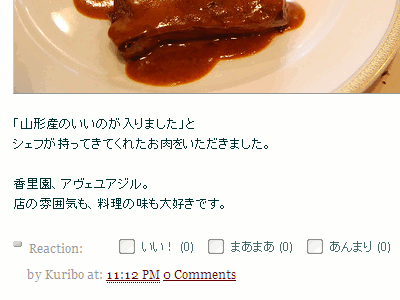
上の画像は「写真日記」につけてみたもの。
この「リアクション」機能を使うと、読者が記事を読んでどのように感じたのかがすぐにわかります。
記事に対する読者の評価がわかるという点では、以前お伝えしたスターレイティング機能とよく似ているんですが、読者に押してもらうボタンのテキストも自分で設定できるのがいい感じです。
導入は Blogger 管理画面「レイアウト > ページ要素」の「ブログの投稿(Blog Posts)」の「編集リンク」から。ポップアップする「ブログの投稿の設定」ウィンドウから「リアクション(Reactions)」を見つけてチェックボックスにチェックを入れるだけ。
ボタンのテキスト編集をする場合はリアクション項目の「編集」リンクから。ボタンのテキストはコンマで区切って(例:「優,良,可,否」)、「保存」リンクを押します。
ということで、ご自分のブログにもぜひどうぞ。
カスタマイズされたテンプレートの場合
といいながら、このやり方だけだと Blogger 標準のテンプレート以外の場合に、うまく導入できないことがあるようです。そういうときには、こちらの記事を参考にするとよさそうです。
一応やり方だけ抜き出してみるとこんな感じ。
実はこの「リアクション」機能自体は、今年の 8 月に Blogger in Draft に登場し、11 月に Blogger に正式採用となっています。
前から機能の存在は知っていたんですが、クリボウも実際に動作しているのを確認したのは、この Blogger Buster の記事の内容を試してから。
というわけで、随分紹介が遅くなってしまったんですが、リアクション機能を諦めかけていた人もぜひお試しください。
スポンサードリンク:
お願い:
Blogger に「リアクション」機能が追加されています。
- Blogger in Draft: New feature: Reactions
- blog*spot: 「iGoogle Gadgets」を一般公開+「Reactions」機能をベータサイトで公開 at ブログヘラルド
- Blogger Buzz: Reactions: easily engage your readers
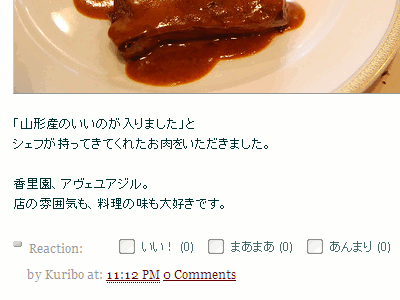
上の画像は「写真日記」につけてみたもの。
この「リアクション」機能を使うと、読者が記事を読んでどのように感じたのかがすぐにわかります。
記事に対する読者の評価がわかるという点では、以前お伝えしたスターレイティング機能とよく似ているんですが、読者に押してもらうボタンのテキストも自分で設定できるのがいい感じです。
導入は Blogger 管理画面「レイアウト > ページ要素」の「ブログの投稿(Blog Posts)」の「編集リンク」から。ポップアップする「ブログの投稿の設定」ウィンドウから「リアクション(Reactions)」を見つけてチェックボックスにチェックを入れるだけ。
ボタンのテキスト編集をする場合はリアクション項目の「編集」リンクから。ボタンのテキストはコンマで区切って(例:「優,良,可,否」)、「保存」リンクを押します。
ということで、ご自分のブログにもぜひどうぞ。
カスタマイズされたテンプレートの場合
といいながら、このやり方だけだと Blogger 標準のテンプレート以外の場合に、うまく導入できないことがあるようです。そういうときには、こちらの記事を参考にするとよさそうです。
一応やり方だけ抜き出してみるとこんな感じ。
1.Blogger 管理画面「レイアウト > HTML の編集」ページで「ウィジットのテンプレートを展開」にチェックを入れます。
2.テンプレートコードの中から
※
2.テンプレートコードの中から
<p class='post-footer-line post-footer-line-1'>
を見つけ出し、すぐ後に
<span class='reaction-buttons'> <b:if cond='data:top.showReactions'> <table border='0' cellpadding='0' width='100%'><tr> <td valign='center'><span class='reactions-label'> <data:top.reactionsLabel/></span> </td> <td><iframe allowtransparency='true' class='reactions-iframe' expr:src='data:post.reactionsUrl' frameborder='0' name='reactions' scrolling='no'/></td> </tr></table> </b:if> </span>
というコードを追加して、テンプレートを保存します。※
<p class='post-footer-line post-footer-line-1'>
がもし見つからない場合には、
<p><data:post.body/></p>
のすぐ後に上記のコードを貼り付けてください。
実はこの「リアクション」機能自体は、今年の 8 月に Blogger in Draft に登場し、11 月に Blogger に正式採用となっています。
前から機能の存在は知っていたんですが、クリボウも実際に動作しているのを確認したのは、この Blogger Buster の記事の内容を試してから。
というわけで、随分紹介が遅くなってしまったんですが、リアクション機能を諦めかけていた人もぜひお試しください。
スポンサードリンク:
「この記事役に立った!」と思ったら、ぜひフィード登録をお願いします。 


評価の文字をアレンジできるなら、いろんなブログに合いそうですね。
ReplyDeleteおもしろそうですね~。
この影響なのかどうかわかりませんが、私のブログでは本文のウィジェットを編集しようとするとエラーが出ます。
ReplyDeleteこんばんは。
ReplyDeleteいつも有益な情報を発信して頂き、ありがとうございます。早速導入しました。ウイジットを展開して追加で成功しました。今まではstarを付けていたのですが、こちらの方が編集できるので面白いですね。
ウィジェット編集でエラーが出るのは直ったようですが、私のブログでは今のところメニューからではリアクション機能は有効になりません。
ReplyDeleteちなみに日本語を書いていないブログではソースを編集することなくリアクション機能が有効になるのを確認しています。
いつもお世話になっています。
ReplyDeleteリアクション追加できました。
カスタムテンプレートですが、LayoutでWYSIWYGには移動できませんでいたが。
クリボーさん、こんにちは。
ReplyDelete選択肢を複数にする方法は知りませんでした。早速、活用させていただいています。
ウチでは、
□(^ー^)b (0) □( ̄o ̄) (0)
□(°_°i) (0) □w(°o°)w (0)
の顔文字にして楽しんでます。みなさん、チェックしてやってください (^^ゞ
とてもためになりました。
ReplyDeleteカスタムテンプレの場合のやりかたも紹介して下さっていたので、なんとか導入することができました。
ありがとうございました。
みなさん、コメントありがとうございます。自分で評価のコメントをつけられる分、スターよりもつかいがってがいいですね。
ReplyDelete最初自分でいつのまにか設定していて
ReplyDelete後で設定変更しようと思って
分からなかったため
非常に参考になりました。
英語版でないと有効にならないのかと思っていましたが大変参考になりました!
ReplyDeleteThis comment has been removed by the author.
ReplyDeleteいつもBlogger関連の情報を発信して戴きありがとうございます。
ReplyDeleteリアクションの設定でこちらのページに辿り着きました。
さて、リアクションの設定をしても、どうも、Bloggerブログに反映されず、突然ですが、ご連絡を取らせて戴きました。
ブログの投稿の編集でプレビューまでは出来ていますが、実際に表示されない状態です。
該当ブログ(http://shiroyuki-mot-photos-casket.blogspot.jp/)はシンプルのテンプレートですが 画像枠をsmallサイズに統一して HTML編集している為、HTMLの何所にコードを挿入したらよいかが分かりません。
クリボウさまのサイトで、挿入コードは拝見したのですが、テンプレートが違う為、該当箇所を発見できないのです。 (<p タグ自体が見当たりません)
お暇な折で結構ですので、ご指導戴けると、助かります。
Bonus Judi dengan Agen Blackjack Tomsk Region Capital Situs www.pokerrusia.top Melalui Bank DKI Kode Bank 111.
ReplyDeletevaginal atrophy
ReplyDeletepms
diabetes
vaginal dryness
anal fissure
menorrhagia
rectovaginal fistula
anal fissure
back pain
acne
dysmenorrhea